Redirecționarea apelurilor, grupurile de apeluri și apelarea simultană în Microsoft Teams
Puteți redirecționa apelurile către alt număr de telefon sau către un alt membru Teams sau puteți apela alt număr simultan cu numărul de telefon de birou.
Alegeți ce versiune de Teams utilizați din filele de mai jos.
Configurarea redirecționării apelurilor
Notă: Redirecționarea apelurilor este disponibilă doar în apeluri unu-la-unu.
Pentru a începe redirecționarea apelurilor, selectați Setări și altele 
Sub Reguli de răspuns la apeluri, alegeți Redirecționați apelurile mele, apoi selectați unde doriți să ajungă apelurile redirecționate: poștă vocală, altă persoană sau un grup de apelare.
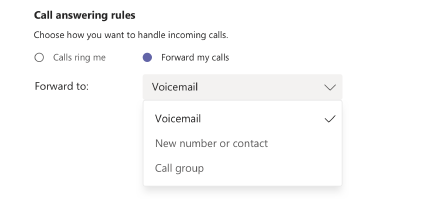
De asemenea, puteți găsi aceste setări (oricând vă aflați în zona Apeluri) selectând Nu redirecționați (sau Redirecționați către mesageria vocală etc.) în partea din stânga jos a aplicației Teams.
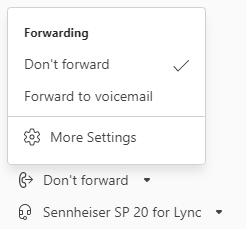
Sfat: Aflați cum să configurați un delegat și să redirecționați apelurile către alte persoane sau grupuri.
Notă: Dacă nu vedeți nicio opțiune pentru redirecționarea apelurilor în setările dvs., probabil că nu aveți o licență Sistem de voce pentru întreprinderi sau Business Voice. De asemenea, rețineți că poate dura până la 24 de ore pentru ca modificările din licențe să aibă efect.
Configurarea redirecționării apelurilor către un grup de apel
-
Sub Reguli de răspuns la apeluri, selectați Redirecționează apelurile mele.
-
În meniul Redirecționare la , selectați Grup de apeluri.
-
Sub Adăugați persoane, adăugați persoanele pe care le doriți în grupul de apel. Puteți adăuga până la 25 de persoane. Orice persoană pe care o adăugați va primi o notificare:
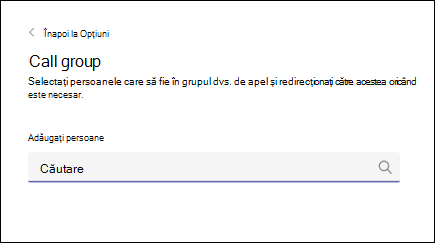
Notă: Trebuie să adăugați persoane din organizația dvs. Numerele de telefon nu sunt acceptate.
-
Accesați meniul Ordine de apel și selectați Toate în același timp pentru a apela pe toată lumea simultan sau În ordinea de mai sus pentru a apela persoane în ordine în intervale de 20 de secunde. Dacă grupul dvs. de apeluri are șase sau mai multe persoane, apelurile primite le vor suna pe toate simultan.
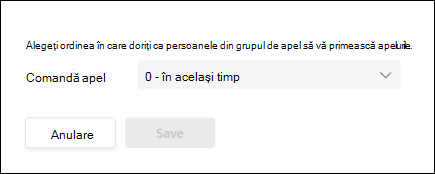
Preluarea apelurilor în grup este mai puțin perturbatoare decât alte forme de redirecționare a apelurilor, deoarece destinatarii pot alege cum să fie notificați cu privire la un apel primit în setările lor și să decidă dacă răspund la acesta.
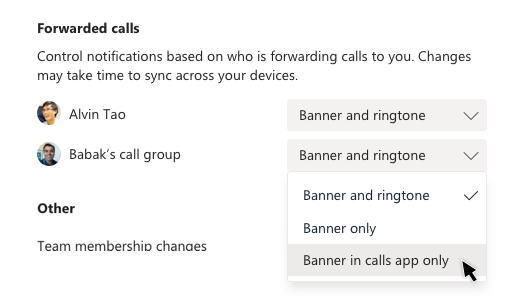
Notă: Dispozitivele mobile vor primi notificări de grup de apeluri doar dacă sunt setate pentru banner și ton de apel.
Configurarea redirecționării apelurilor pentru un dispozitiv SIP Teams
În meniul principal al dispozitivului, selectați butonul soft CFW. Starea de redirecționare a apelurilor în Teams va fi afișată împreună cu instrucțiuni despre cum să o modificați utilizând codurile caracteristicilor de apelare.
Notă: următoarele modele de dispozitive nu acceptă momentan Redirecționarea apelurilor: Yealink T30, Yealink T30P, Cisco 6821, Poly Trio 8500, Poly Trio 8800 și AudioCodes IP Phone.
Întotdeauna înainte
Formați *33* urmat de numărul de telefon redirecționat către. Numărul de telefon poate fi în format E.164 sau un șir de apelare care va fi convertit pe baza planului de apelare.
Pentru a redirecționa apelurile către poșta vocală, setați un număr de telefon redirecționat către telefonul de birou. Aveți capacitatea de a face acest lucru pentru toate setările de redirecționare.
-
Exemplu: *33*+14257222217 sau *33*14257222217
Dacă apelantul aude un ton de apel de 4 ori sau un ton de ocupat rapid, acest lucru indică faptul că setarea a reușit.
Redirecționare după expirare (apeluri fără răspuns)
-
Formați *34*.
-
Introduceți un timp opțional în secunde. Acest timp trebuie rotunjit la următoarele 10 și poate fi de până la 60 de secunde. Valoarea implicită este setată la 20 de secunde.
-
Formați * urmat de numărul de telefon redirecționat către.
-
Exemplu: *34*10*14257222217 (sunați-mă 10 secunde și, dacă nu am răspuns înainte, 14257222217 sau *34*14257222217 (sunați-mă timp de 20 de secunde - implicit și dacă nu am răspuns înainte la 14257222217).
Resetare
Apelare *32*
Configurarea apelului simultan
Dacă doriți ca apelurile primite să vă sune pe dvs. și pe altcineva (cum ar fi un delegat) în același timp, îl puteți configura în Teams.
Selectați Setări și altele 
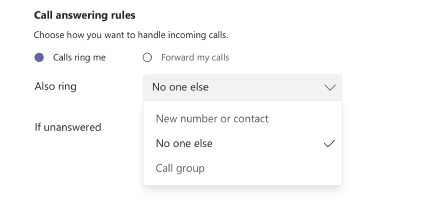
Notă: Dacă nu vedeți opțiuni pentru apelare simultană în setările dvs., probabil că nu aveți o licență Sistem de voce pentru întreprinderi sau Business Voice. De asemenea, rețineți că poate dura până la 24 de ore pentru ca modificările din licențe să aibă efect.
Configurarea apelului simultan într-un grup de apel
-
Sub Reguli pentru a răspunde la apeluri, selectați Apelurile sunt apelate.
-
În meniul Apelare și , selectați Grup de apeluri.
-
Sub Adăugați persoane, adăugați persoanele pe care le doriți în grupul de apel. Puteți adăuga până la 25 de persoane.
Notă: Trebuie să adăugați persoane din organizația dvs. Numerele de telefon nu sunt acceptate.
-
Accesați meniul Ordine de apel și selectați Toate în același timp pentru a apela pe toată lumea simultan sau În ordinea de mai sus pentru a apela persoane în ordine în intervale de 20 de secunde. Dacă grupul dvs. de apeluri are șase sau mai multe persoane, apelurile primite le vor suna pe toate simultan.
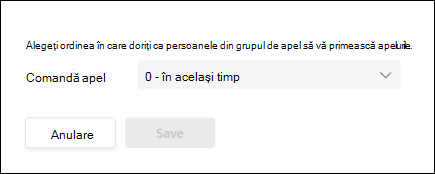
Configurarea cercului simultan pentru dispozitivele SIP Teams
Formați *35* urmat de numărul de telefon simultan pe care doriți să îl sunați. Numărul de telefon poate fi în format E.164 sau șir de apelare, care va fi convertit pe baza planului de apelare.
Crearea unui grup de apel nou
Pentru a crea un nou grup de persoane de contact (sau un grup de apel), urmați aceste instrucțiuni:
-
Mai întâi, accesați Chatul

-
Apoi selectați lista verticală Chat din partea de sus și selectați Persoane de contact.
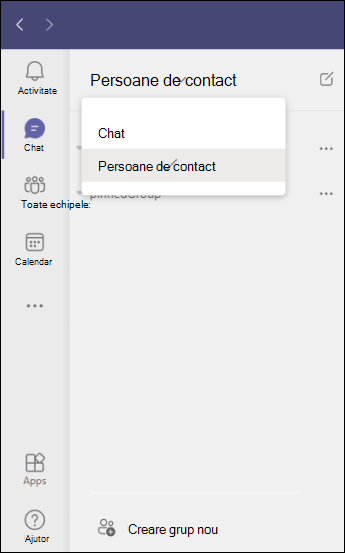
-
În continuare, alegeți Creați un grup nou de persoane de contact în partea de jos.
-
Apoi urmați instrucțiunile pentru a crea un grup nou.
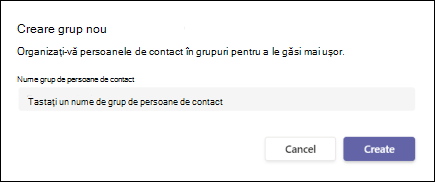
Configurarea redirecționării apelurilor
Notă: Redirecționarea apelurilor este disponibilă doar în apeluri unu-la-unu.
Pentru a începe redirecționarea apelurilor, selectați Setări și altele 

Sub Gestionarea și redirecționarea apelurilor, selectați comutatorul pentru a alege cum ar trebui gestionată toată redirecționarea apelurilor sau configurați răspunsuri diferite pentru diferite scenarii. Puteți alege ca apelurile să fie redirecționate către mesageria vocală, către un număr nou sau către o anumită persoană de contact, către un grup de apel sau către delegații dvs.
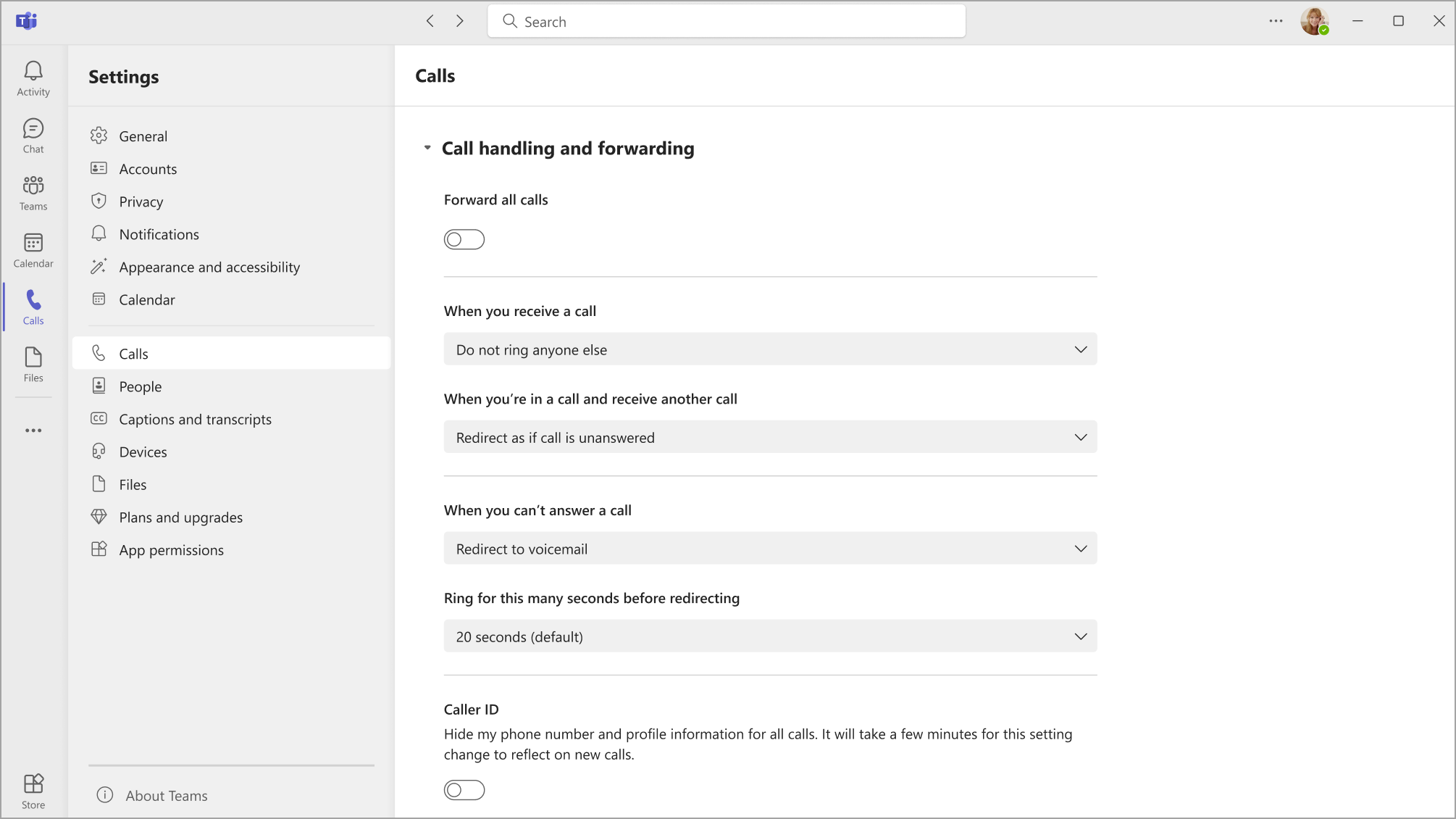
Sfat: Aflați cum să configurați un delegat și să redirecționați apelurile către alte persoane sau grupuri.
Notă: Dacă nu vedeți nicio opțiune pentru redirecționarea apelurilor în setările dvs., probabil că nu aveți o licență Sistem de voce pentru întreprinderi sau Business Voice. De asemenea, rețineți că poate dura până la 24 de ore pentru ca modificările din licențe să aibă efect.
Crearea unui grup de apel
Membrii grupului de apel pot primi apeluri în numele dvs. După crearea acestora, puteți utiliza instrucțiunile de redirecționare din secțiunea anterioară pentru ca apelurile să fie redirecționate către grupul de apeluri.
-
Pentru a începe, accesați Setări și altele


-
Sub Gestionare grup de apel, selectați Adăugați un grup de apel pentru a crea un grup nou sau Editați pentru a modifica membrii, setările sau ordinea apelurilor, dacă ați creat deja un grup de apel.
-
Sub Adăugați persoane, adăugați persoanele pe care le doriți în grupul de apel. Un grup de apel poate conține până la 25 de persoane.
Notă: Trebuie să adăugați persoane din organizația dvs. Numerele de telefon nu sunt acceptate.
Puteți să selectați ordinea în care apelurile sunt redirecționate către membrii grupului de apel sau puteți alege ca acestea să sune simultan pentru toate persoanele din grup.
-
Selectați lista verticală de deasupra listei de membri ai grupului pentru a alege comanda de apel, fie Toată lumea în același timp , fie În ordinea de mai jos.
-
Dacă selectați În ordinea de mai jos, puteți glisa membrii grupului de apel într-o comandă preferată pentru primirea apelurilor.
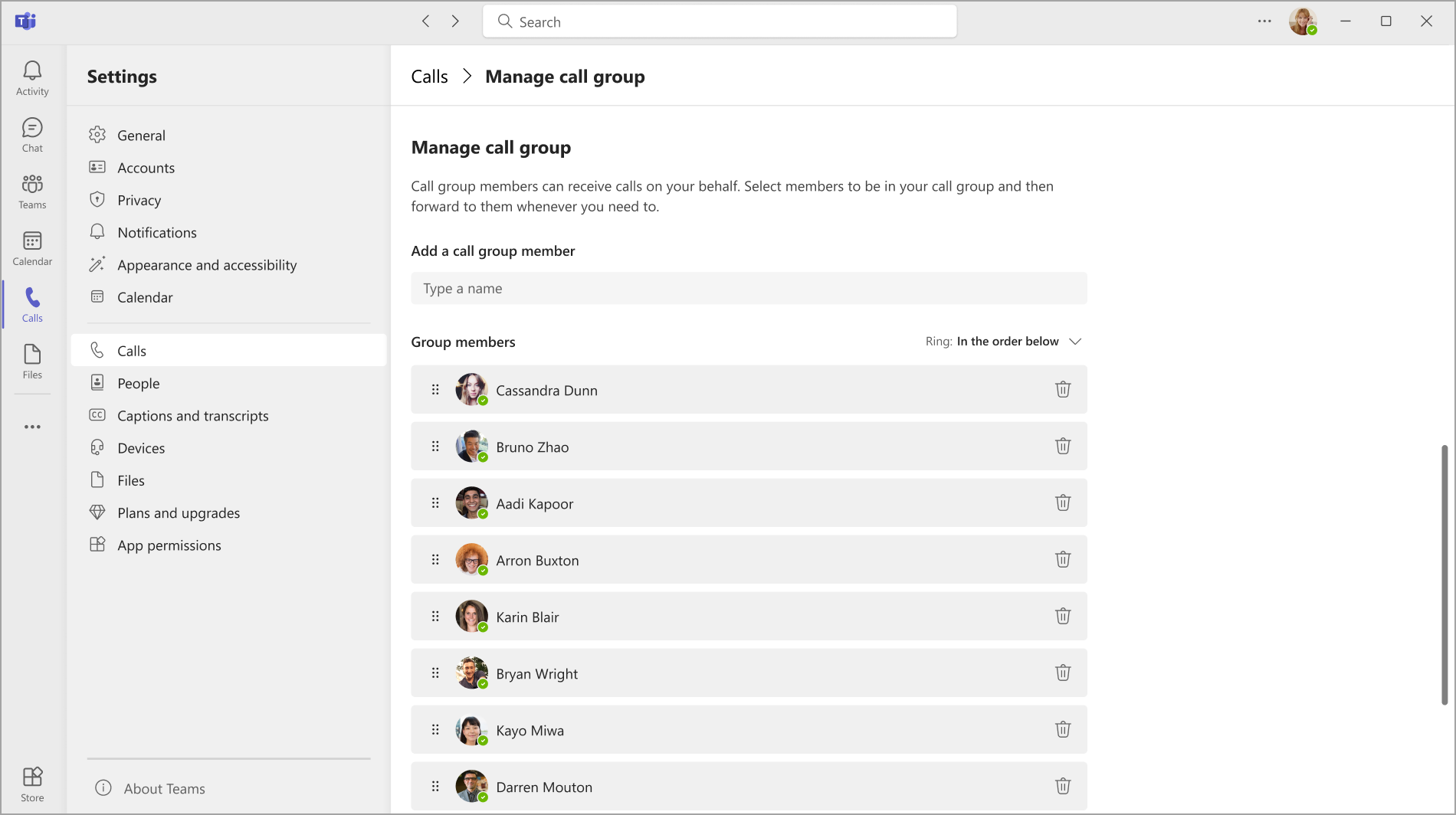
Preluarea apelurilor în grup este mai puțin perturbatoare decât alte forme de redirecționare a apelurilor, deoarece destinatarii pot alege cum să fie notificați cu privire la un apel primit în setările lor și să decidă dacă răspund la acesta.
Notă: Dispozitivele mobile vor primi notificări de grup de apeluri doar dacă sunt setate pentru banner și ton de apel.
Configurarea redirecționării apelurilor pentru un dispozitiv SIP Teams
În meniul principal al dispozitivului, selectați butonul soft CFW. Starea de redirecționare a apelurilor în Teams va fi afișată împreună cu instrucțiuni despre cum să o modificați utilizând codurile caracteristicilor de apelare.
Notă: următoarele modele de dispozitive nu acceptă momentan Redirecționarea apelurilor: Yealink T30, Yealink T30P, Cisco 6821, Poly Trio 8500, Poly Trio 8800 și AudioCodes IP Phone.
Întotdeauna înainte
Formați *33* urmat de numărul de telefon redirecționat către. Numărul de telefon poate fi în format E.164 sau un șir de apelare care va fi convertit pe baza planului de apelare.
Pentru a redirecționa apelurile către poșta vocală, setați un număr de telefon redirecționat către telefonul de birou. Aveți capacitatea de a face acest lucru pentru toate setările de redirecționare.
-
Exemplu: *33*+14257222217 sau *33*14257222217
Dacă apelantul aude un ton de apel de 4 ori sau un ton de ocupat rapid, acest lucru indică faptul că setarea a reușit.
Redirecționare după expirare (apeluri fără răspuns)
-
Formați *34*.
-
Introduceți un timp opțional în secunde. Acest timp trebuie rotunjit la următoarele 10 și poate fi de până la 60 de secunde. Valoarea implicită este setată la 20 de secunde.
-
Formați * urmat de numărul de telefon redirecționat către.
-
Exemplu: *34*10*14257222217 (sunați-mă 10 secunde și, dacă nu am răspuns înainte, 14257222217 sau *34*14257222217 (sunați-mă timp de 20 de secunde - implicit și dacă nu am răspuns înainte la 14257222217).
Resetare
Apelare *32*
Configurarea distribuirii apelurilor externe
Direcționarea apelurilor externe vă permite să redirecționați apelurile telefonice primite (nu apelurile Teams) către mesageria vocală sau setările de apel fără răspuns. Acest lucru vă ajută să filtrați apelurile spam și oferă niveluri diferite de control asupra apelurilor telefonice și apelurilor Teams.
-
Selectați Setări și altele

-
Apoi alegeți Setări > Apeluri

-
Sub Gestionarea și redirecționarea apelurilor > Redirecționați apelurile telefonice externe, alegeți între redirecționarea apelurilor către mesageria vocală și redirecționarea acestora ca nepre răspuns. Comutatorul este dezactivat în mod implicit.
Notă: Dacă nu vedeți această opțiune în setările de apel, probabil că această caracteristică nu a fost activată de administratorul IT. Contactați-i pentru a afla mai multe.
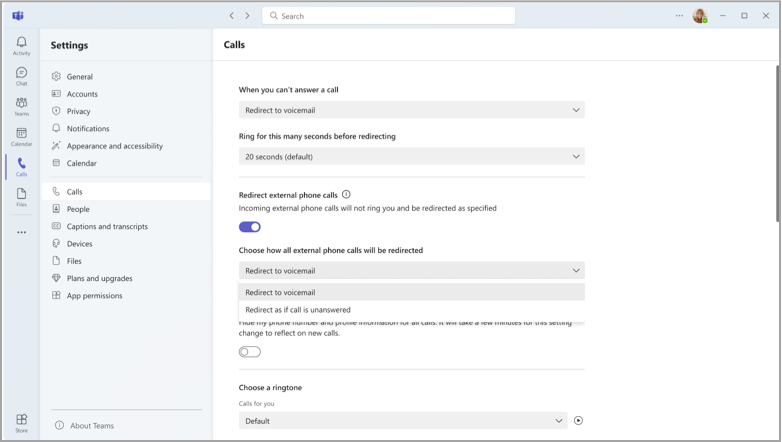
Configurarea apelului simultan
Dacă doriți ca apelurile primite să vă sune pe dvs. și pe altcineva (cum ar fi un delegat) în același timp, îl puteți configura în Teams.
-
Selectați Setări și altele


-
Sub Gestionarea și redirecționarea apelurilor > Atunci când primiți un apel, puteți alege să apelați o persoană de contact, un grup de apel sau delegații dvs.
-
Dacă alegeți să apelați un număr nou sau o persoană de contact nouă, începeți să tastați numele persoanei care doriți să primească simultan apelurile dvs. și selectați numele său din lista verticală.
Notă: Dacă nu vedeți opțiuni pentru apelare simultană în setările dvs., probabil că nu aveți o licență Sistem de voce pentru întreprinderi sau Business Voice. De asemenea, rețineți că poate dura până la 24 de ore pentru ca modificările din licențe să aibă efect.










